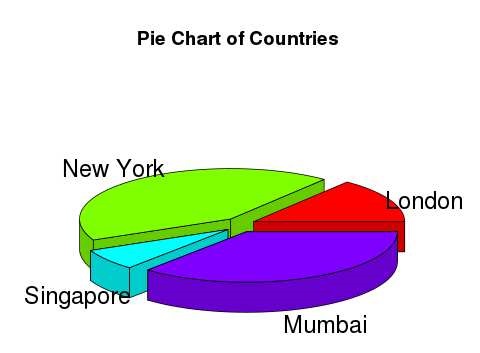R - Graphiques à secteurs
Le langage de programmation R dispose de nombreuses bibliothèques pour créer des graphiques et des graphiques. Un camembert est une représentation des valeurs sous forme de tranches d'un cercle de différentes couleurs. Les tranches sont étiquetées et les nombres correspondant à chaque tranche sont également représentés dans le graphique.
Dans R, le graphique à secteurs est créé en utilisant le pie()fonction qui prend des nombres positifs comme entrée vectorielle. Les paramètres supplémentaires sont utilisés pour contrôler les étiquettes, la couleur, le titre, etc.
Syntaxe
La syntaxe de base pour créer un camembert en utilisant le R est -
pie(x, labels, radius, main, col, clockwise)Voici la description des paramètres utilisés -
x est un vecteur contenant les valeurs numériques utilisées dans le graphique à secteurs.
labels est utilisé pour donner une description aux tranches.
radius indique le rayon du cercle du camembert (valeur comprise entre -1 et +1).
main indique le titre du graphique.
col indique la palette de couleurs.
clockwise est une valeur logique indiquant si les tranches sont dessinées dans le sens horaire ou anti-horaire.
Exemple
Un camembert très simple est créé en utilisant uniquement le vecteur d'entrée et les étiquettes. Le script ci-dessous créera et enregistrera le graphique à secteurs dans le répertoire de travail R actuel.
# Create data for the graph.
x <- c(21, 62, 10, 53)
labels <- c("London", "New York", "Singapore", "Mumbai")
# Give the chart file a name.
png(file = "city.png")
# Plot the chart.
pie(x,labels)
# Save the file.
dev.off()Lorsque nous exécutons le code ci-dessus, cela produit le résultat suivant -
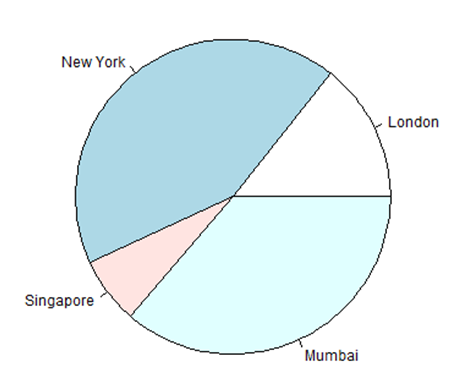
Titre et couleurs du graphique à secteurs
Nous pouvons étendre les fonctionnalités du graphique en ajoutant plus de paramètres à la fonction. Nous utiliserons le paramètremain pour ajouter un titre au graphique et un autre paramètre est colqui utilisera la palette de couleurs arc-en-ciel lors du dessin du graphique. La longueur de la palette doit être identique au nombre de valeurs que nous avons pour le graphique. Nous utilisons donc length (x).
Exemple
Le script ci-dessous créera et enregistrera le graphique à secteurs dans le répertoire de travail R actuel.
# Create data for the graph.
x <- c(21, 62, 10, 53)
labels <- c("London", "New York", "Singapore", "Mumbai")
# Give the chart file a name.
png(file = "city_title_colours.jpg")
# Plot the chart with title and rainbow color pallet.
pie(x, labels, main = "City pie chart", col = rainbow(length(x)))
# Save the file.
dev.off()Lorsque nous exécutons le code ci-dessus, cela produit le résultat suivant -
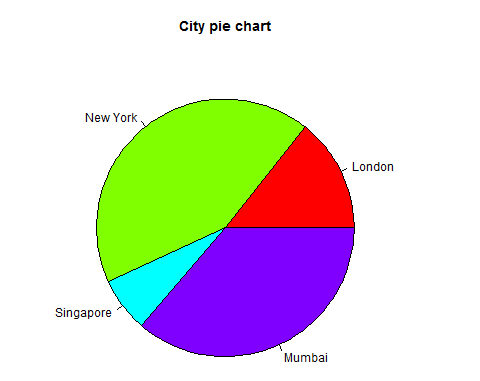
Pourcentages de tranche et légende du graphique
Nous pouvons ajouter un pourcentage de tranche et une légende de graphique en créant des variables de graphique supplémentaires.
# Create data for the graph.
x <- c(21, 62, 10,53)
labels <- c("London","New York","Singapore","Mumbai")
piepercent<- round(100*x/sum(x), 1)
# Give the chart file a name.
png(file = "city_percentage_legends.jpg")
# Plot the chart.
pie(x, labels = piepercent, main = "City pie chart",col = rainbow(length(x)))
legend("topright", c("London","New York","Singapore","Mumbai"), cex = 0.8,
fill = rainbow(length(x)))
# Save the file.
dev.off()Lorsque nous exécutons le code ci-dessus, cela produit le résultat suivant -
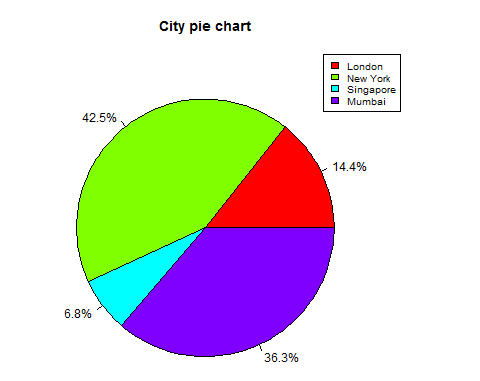
Graphique à secteurs 3D
Un graphique à secteurs avec 3 dimensions peut être dessiné à l'aide de packages supplémentaires. Le paquetplotrix a une fonction appelée pie3D() qui est utilisé pour cela.
# Get the library.
library(plotrix)
# Create data for the graph.
x <- c(21, 62, 10,53)
lbl <- c("London","New York","Singapore","Mumbai")
# Give the chart file a name.
png(file = "3d_pie_chart.jpg")
# Plot the chart.
pie3D(x,labels = lbl,explode = 0.1, main = "Pie Chart of Countries ")
# Save the file.
dev.off()Lorsque nous exécutons le code ci-dessus, cela produit le résultat suivant -